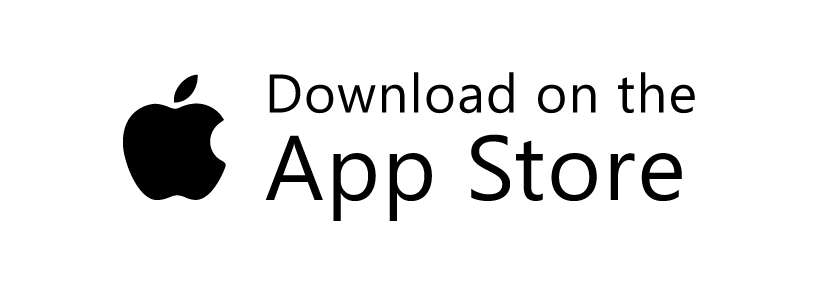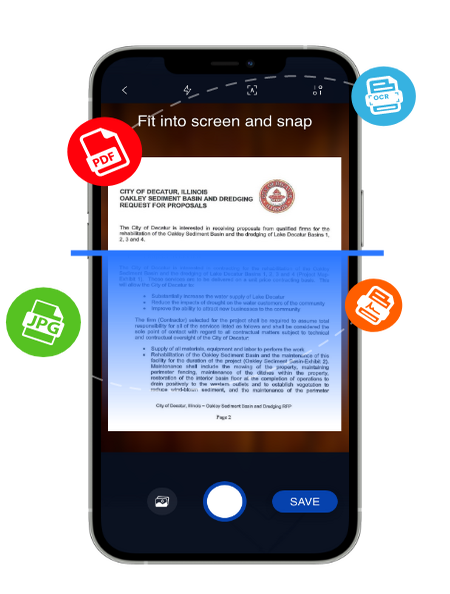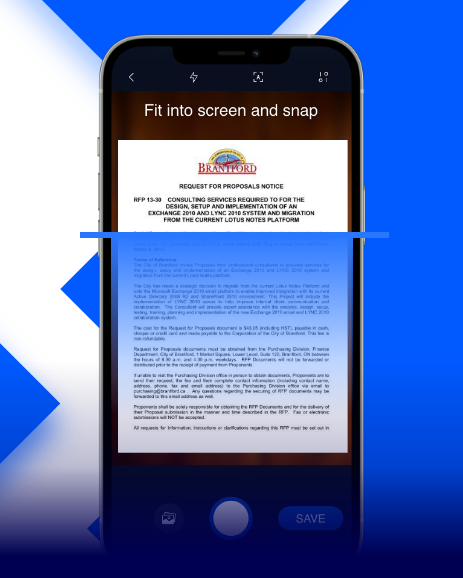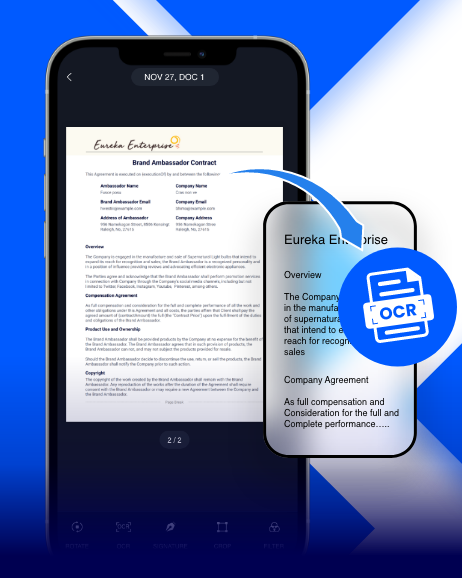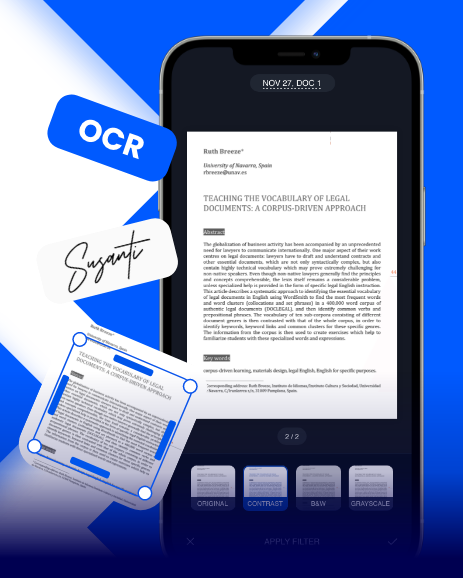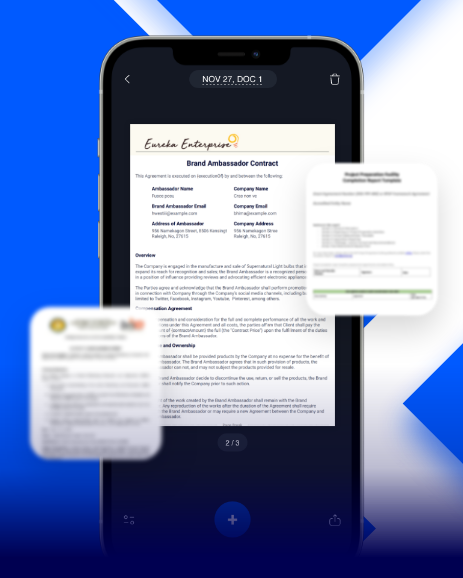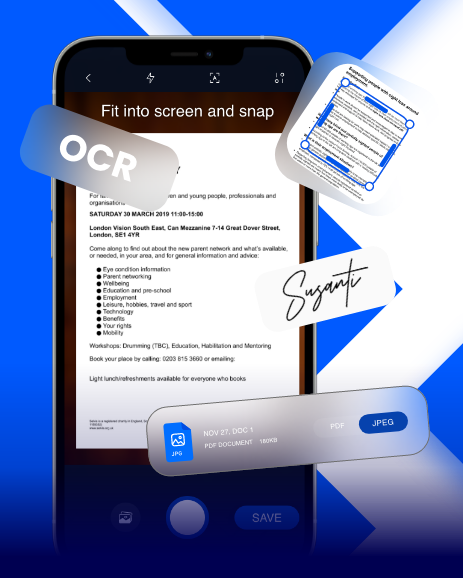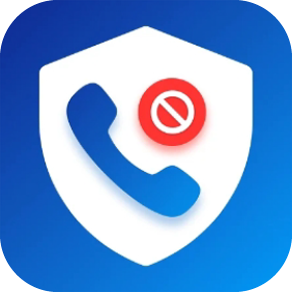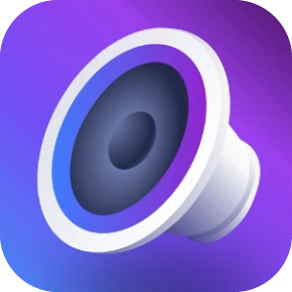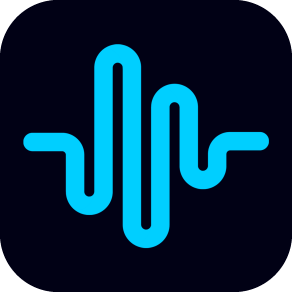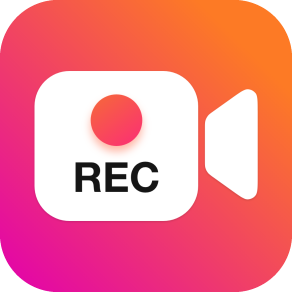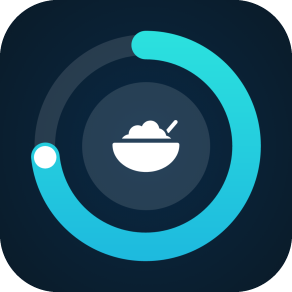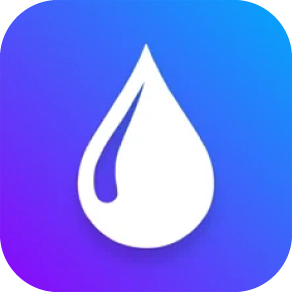Scanner App – PDF Editor ist das ultimative Werkzeug zum Scannen, Erstellen und Bearbeiten von PDFs, alles unterwegs. Ein leistungsfähiger PDF-Konverter mit nützlichen Fotoscanner- und Buchscanner-Funktionen, der zu Ihrer bevorzugten App für alle Ihre Bedürfnisse beim Scannen tragbarer Dokumente werden kann.
Ganz gleich, ob Sie berufstätig sind, an der Universität studieren oder einfach nur Ihre exquisite Lesegewohnheit aufwärmen, ein Taschenscanner kann äußerst praktisch sein. Diese iPhone-App verfügt über eine bildgenaue Dokumentenlesefunktion, die Rahmen und Ränder Ihrer Vorlage genau erfasst. Selbst bei kleinsten Fehlmessungen können Sie die Ausgabe anpassen und einwandfreie PDF-Dateien erstellen.
Sie fragen sich, wie Sie aus zufälligen Papierschnipseln eine PDF-Datei erstellen können? Unser Smartphone-Scanner kann verschiedene Dokumente oder Fotos lesen und mehrere PDFs zu einem Gesamtpaket zusammenfügen. Konvertieren Sie JPGs in PDFs, Dokumente in PDFs oder scannen Sie einzelne Seiten und fügen Sie die PDF-Versionen zu einer einzigen Datei zusammen.
Die PDF-Scanner-App verfügt über eine fortschrittliche OCR-Technologie (Optical Character Recognition), die sie zu einem Textleser macht, der jeden Text in einem Bild perfekt lesen und in einen bearbeitbaren Text umwandeln kann. Richten Sie den Rahmen Ihres Dokuments in die Kamera, um den Text zu scannen und zu extrahieren, und kopieren Sie dann den Inhalt, um ihn nach Bedarf zu bearbeiten. So einfach ist das!